Opdateret 04-11-2024
Sådan bruger du hurtige handlinger
Der findes en genvej til hurtigt at lave ændringer vedrørende en enkelt dag i en kalender.
Herved er det muligt at gøre følgende: (klik for at springe til afsnittet)
•Flyt alle aftaler på en dag (til en anden dag eller anden behandler)
Klik på ikonet ![]() Vis hurtige handlinger for aktuel dag på den ønskede dag og kalender.
Vis hurtige handlinger for aktuel dag på den ønskede dag og kalender.
Flyt alle aftaler på en dag (til en anden dag eller anden behandler)
1.Klik på ikonet som vist ovenfor og vælg Flyt aftaler.
2.Vælg hvilken kalender, aftalerne skal flyttes til (hvis de ikke skal flyttes til en anden behandler, vælges den aktuelle behandler blot igen).
3.Vælg hvilken dag, aftalerne skal flyttes til.
4.Hvis nogle af aftalerne ikke skal flyttes, fjern fluebenet ud for disse.
5.Klik på <Flyt aftaler (F10)>.
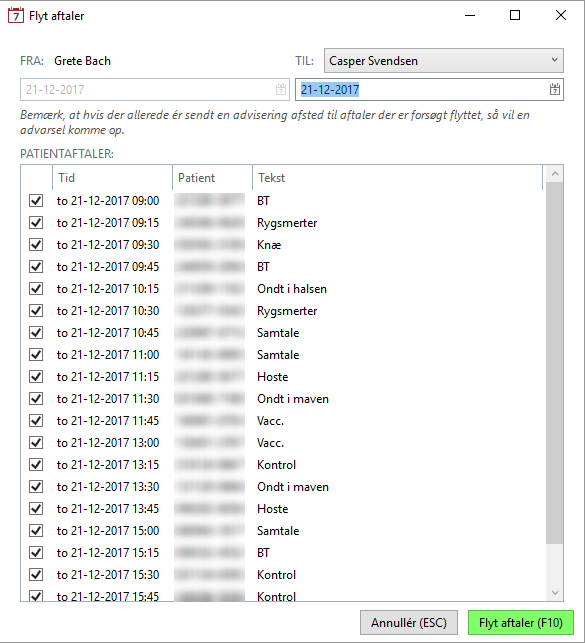
1.Klik på ikonet som vist øverst i dette afsnit og vælg Aflys aftaler.
2.Vælg den periode, hvori der skal aflyses aftaler og klik på <Opdater (F5)>.
3.Hvis nogle af aftalerne ikke skal aflyses, fjern fluebenet ud for disse.
4.Patienterne vil blive adviseret via sms, hvis de har et mobilnummer tilknyttet deres stamkort. Hvis dette ikke er tilfældet, eller patienten ikke har givet samtykke hertil, vises en advarsel.
5.Klik på <Aflys aftaler (F10)>.
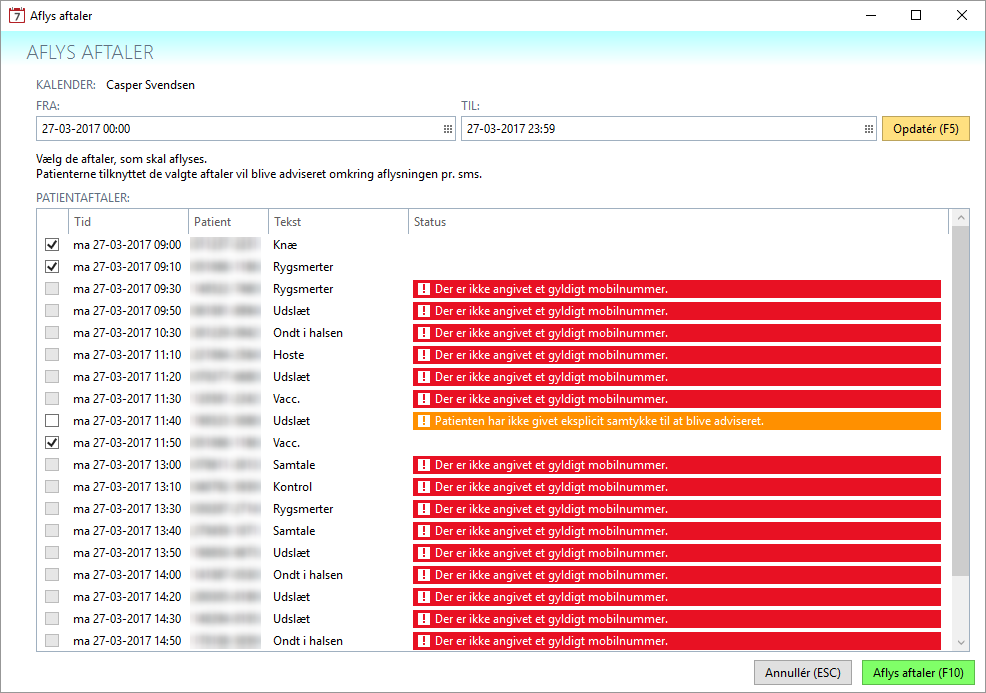
1.Klik på ikonet som vist øverst i dette afsnit og vælg Luk denne dag.
2.Bekræft at den valgte dag skal lukkes
3.Hvis der findes aftaler i kalenderen på den pågældende dag, vises information om dette. Hvis lukningen bekræftes, vises en liste med de aftaler, som det drejer sig om. Denne liste kan udskrives, eller brug <Gå til aftale (Enter)> for at se aftalen i kalenderen.
4.Kalenderen er nu lukket. Kolonnen markeres med grå og information om hvem, der har lukket den, og hvornår.
Hvis en dag er blevet lukket (jf. punktet ovenfor), kan den åbnes igen vha. denne funktion.
Klik på ikonet som vist øverst i dette afsnit og vælg Åbn denne dag.
Hvis opsætningen for en bestemt dag skal adskille sig fra den normale opsætning, anvendes denne funktion.
Klik på ikonet som vist øverst i dette afsnit og vælg Rediger denne dag.
Dagens opsætning redigeres på samme måde som ved opsætning af kalenderen generelt. Læs mere i afsnittet Rediger eksisterende kalender.